今天給大家帶來安卓手機連接電腦不顯示內存卡怎麼解決,安卓手機連接電腦不顯示內存卡怎麼處理,讓您輕鬆解決問題。
手機連接電腦出現不顯示內存卡的情況,怎麼辦?其實這個問題的原因隻是設置沒設置好而已,下麵學習啦小編教大家安卓手機連接電腦不顯示內存卡的解決方法,供您參考。
安卓手機連接電腦不顯示內存卡的解決方法首先我們不做任何設置,進入“我的電腦”,“有可移動存儲的設備”,找到我們的可移動磁盤(內存卡)。點擊後,發現無法打開,會出現“請將磁盤插入驅動器”的提示框。
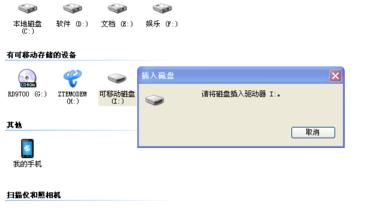
關閉提示框,我們開始對手機進行設置。先把通知欄拉下來(在手機屏幕的最頂部,自上向下滑動),我們在這裏會看到兩個選項,選擇第二個“usb已連接”。

進入後看到的是一個綠色機器人的界麵,我們點下麵的“打開usb存儲設備”這一項,然後就看到一個橘黃色機器人界麵。


現在我們返回電腦,查看可移動磁盤,右擊點“屬性”,就可以看到內存卡的存儲狀況,雙擊打開後就可以看到內存卡裏的文件了。
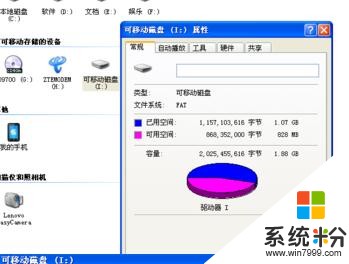
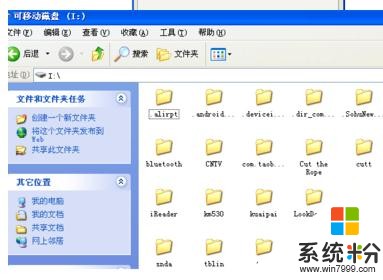
安卓手機連接電腦不顯示內存卡相關文章:
1.手機連接電腦不顯示內存卡如何解決
2.手機連接電腦不顯示內存卡怎麼辦
3.手機連接電腦不顯示內存卡怎麼解決
4.手機連接電腦後找不到內存卡怎麼辦
以上就是安卓手機連接電腦不顯示內存卡怎麼解決,安卓手機連接電腦不顯示內存卡怎麼處理教程,希望本文中能幫您解決問題。
電腦軟件相關教程